查看栈信息
当程序被停住了,你需要做的第一件事就是查看程序是在哪里停住的。当你的程序调用了一个函数,函数的地址,函数参数,函数内的局部变量都会被压入“栈”(Stack)中。你可以用GDB命令来查看当前的栈中的信息。
下面是一些查看函数调用栈信息的GDB命令:
- backtrace
- bt
打印当前的函数调用栈的所有信息。如:
- (gdb) bt
- #0 func (n=250) at tst.c:6
- #1 0x08048524 in main (argc=1, argv=0xbffff674) at tst.c:30
- #2 0x400409ed in __libc_start_main () from /lib/libc.so.6
从上可以看出函数的调用栈信息:__libc_start_main --> main() --> func()
- backtrace <n>
- bt <n>
n是一个正整数,表示只打印栈顶上n层的栈信息。
- backtrace <-n>
- bt <-n>
-n表一个负整数,表示只打印栈底下n层的栈信息。
如果你要查看某一层的信息,你需要在切换当前的栈,一般来说,程序停止时,最顶层的栈就是当前栈,如果你要查看栈下面层的详细信息,首先要做的是切换当前栈。
- frame <n>
- f <n>
n是一个从0开始的整数,是栈中的层编号。比如:frame 0,表示栈顶,frame 1,表示栈的第二层。
- up <n>
表示向栈的上面移动n层,可以不打n,表示向上移动一层。
- down <n>
表示向栈的下面移动n层,可以不打n,表示向下移动一层。
上面的命令,都会打印出移动到的栈层的信息。如果你不想让其打出信息。你可以使用这三个命令:
- select-frame <n> 对应于 frame 命令。
- up-silently <n> 对应于 up 命令。
- down-silently <n> 对应于 down 命令。
查看当前栈层的信息,你可以用以下GDB命令:
- frame 或 f
会打印出这些信息:栈的层编号,当前的函数名,函数参数值,函数所在文件及行号,函数执行到的语句。
- info frame
- info f
这个命令会打印出更为详细的当前栈层的信息,只不过,大多数都是运行时的内内地址。比如:函数地址,调用函数的地址,被调用函数的地址,目前的函数是由什么样的程序语言写成的、函数参数地址及值、局部变量的地址等等。如:
(gdb) info f
Stack level 0, frame at 0xbffff5d4:
eip = 0x804845d in func (tst.c:6); saved eip 0x8048524
called by frame at 0xbffff60c
source language c.
Arglist at 0xbffff5d4, args: n=250
Locals at 0xbffff5d4, Previous frame's sp is 0x0
Saved registers:
ebp at 0xbffff5d4, eip at 0xbffff5d8
- info args
打印出当前函数的参数名及其值。
- info locals
打印出当前函数中所有局部变量及其值。
- info catch
打印出当前的函数中的异常处理信息。
查看源程序
一、显示源代码
GDB 可以打印出所调试程序的源代码,当然,在程序编译时一定要加上-g的参数,把源程序信息编译到执行文件中。不然就看不到源程序了。当程序停下来以后,GDB会报告程序停在了那个文件的第几行上。你可以用list命令来打印程序的源代码。还是来看一看查看源代码的GDB命令吧。
- list <linenum>
显示程序第linenum行的周围的源程序。
- list <function>
显示函数名为function的函数的源程序。
- list
显示当前行后面的源程序。
- list -
显示当前行前面的源程序。
一般是打印当前行的上5行和下5行,如果显示函数是是上2行下8行,默认是10行,当然,你也可以定制显示的范围,使用下面命令可以设置一次显示源程序的行数。
- set listsize <count>
设置一次显示源代码的行数。
- show listsize
查看当前listsize的设置。
list命令还有下面的用法:
- list <first>, <last>
显示从first行到last行之间的源代码。
- list , <last>
显示从当前行到last行之间的源代码。
- list +
往后显示源代码。
一般来说在list后面可以跟以下这们的参数:
<linenum> 行号。
<+offset> 当前行号的正偏移量。
<-offset> 当前行号的负偏移量。
<filename:linenum> 哪个文件的哪一行。
<function> 函数名。
<filename:function> 哪个文件中的哪个函数。
<*address> 程序运行时的语句在内存中的地址。
二、搜索源代码
不仅如此,GDB还提供了源代码搜索的命令:
- forward-search <regexp>
- search <regexp>
向前面搜索。
- reverse-search <regexp>
全部搜索。
其中,<regexp>就是正则表达式,也主一个字符串的匹配模式,关于正则表达式,我就不在这里讲了,还请各位查看相关资料。
三、指定源文件的路径
某些时候,用-g编译过后的执行程序中只是包括了源文件的名字,没有路径名。GDB提供了可以让你指定源文件的路径的命令,以便GDB进行搜索。
- directory <dirname ... >
- dir <dirname ... >
加一个源文件路径到当前路径的前面。如果你要指定多个路径,UNIX下你可以使用“:”,Windows下你可以使用“;”。
- directory
清除所有的自定义的源文件搜索路径信息。
- show directories
显示定义了的源文件搜索路径。
四、源代码的内存
你可以使用info line命令来查看源代码在内存中的地址。info line后面可以跟“行号”,“函数名”,“文件名:行号”,“文件名:函数名”,这个命令会打印出所指定的源码在运行时的内存地址,如:
(gdb) info line tst.c:func
Line 5 of "tst.c" starts at address 0x8048456 <func+6> and ends at 0x804845d <func+13>.
还有一个命令(disassemble)你可以查看源程序的当前执行时的机器码,这个命令会把目前内存中的指令dump出来。如下面的示例表示查看函数func的汇编代码。
(gdb) disassemble func
Dump of assembler code for function func:
0x8048450 <func>: push %ebp
0x8048451 <func+1>: mov %esp,%ebp
0x8048453 <func+3>: sub $0x18,%esp
0x8048456 <func+6>: movl $0x0,0xfffffffc(%ebp)
0x804845d <func+13>: movl $0x1,0xfffffff8(%ebp)
0x8048464 <func+20>: mov 0xfffffff8(%ebp),%eax
0x8048467 <func+23>: cmp 0x8(%ebp),%eax
0x804846a <func+26>: jle 0x8048470 <func+32>
0x804846c <func+28>: jmp 0x8048480 <func+48>
0x804846e <func+30>: mov %esi,%esi
0x8048470 <func+32>: mov 0xfffffff8(%ebp),%eax
0x8048473 <func+35>: add %eax,0xfffffffc(%ebp)
0x8048476 <func+38>: incl 0xfffffff8(%ebp)
0x8048479 <func+41>: jmp 0x8048464 <func+20>
0x804847b <func+43>: nop
0x804847c <func+44>: lea 0x0(%esi,1),%esi
0x8048480 <func+48>: mov 0xfffffffc(%ebp),%edx
0x8048483 <func+51>: mov %edx,%eax
0x8048485 <func+53>: jmp 0x8048487 <func+55>
0x8048487 <func+55>: mov %ebp,%esp
0x8048489 <func+57>: pop %ebp
0x804848a <func+58>: ret
End of assembler dump.
————————————————
版权声明:本文为CSDN博主「haoel」的原创文章,遵循 CC 4.0 BY-SA 版权协议,转载请附上原文出处链接及本声明。
原文链接:https://blog.csdn.net/haoel/article/details/2882
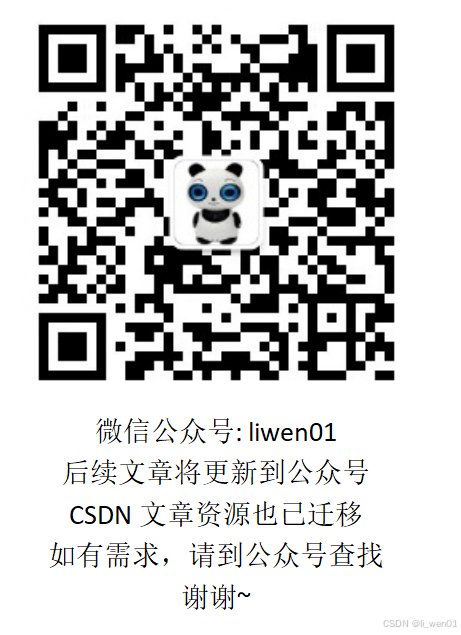





 本文详细介绍如何使用GDB查看栈信息,包括使用bt、frame等命令分析函数调用栈,以及如何利用list、infoline等命令浏览源代码,适用于调试C/C++程序。
本文详细介绍如何使用GDB查看栈信息,包括使用bt、frame等命令分析函数调用栈,以及如何利用list、infoline等命令浏览源代码,适用于调试C/C++程序。
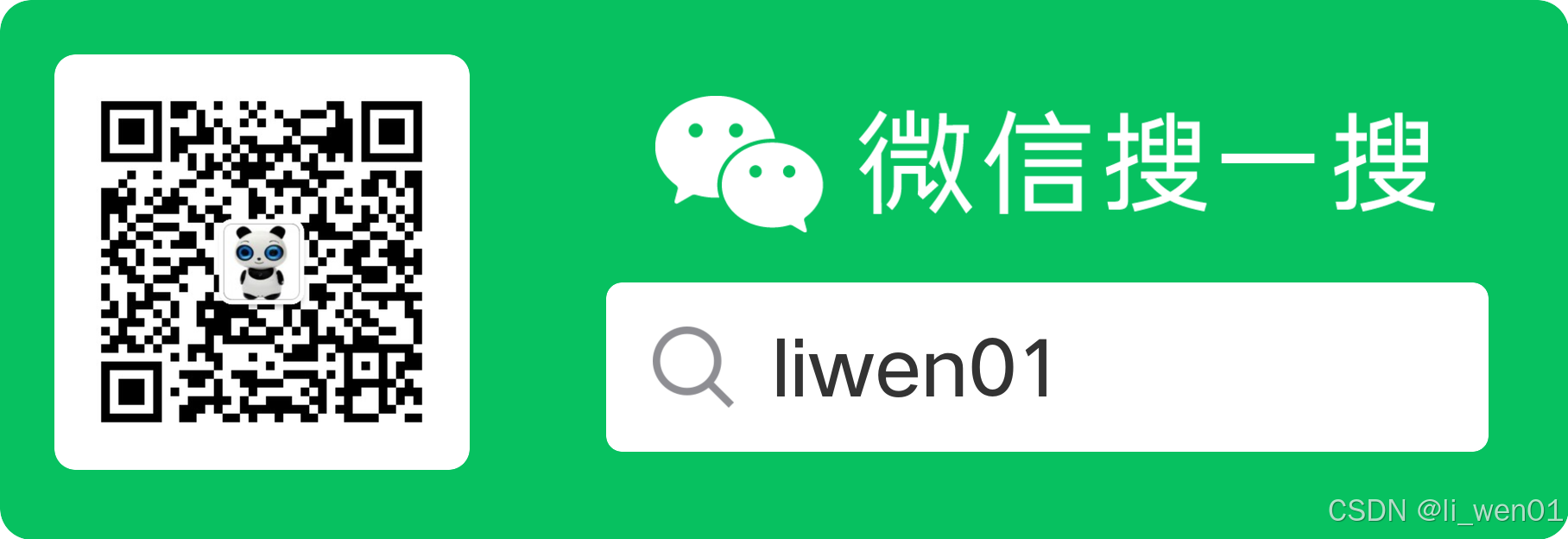
















 4550
4550

 被折叠的 条评论
为什么被折叠?
被折叠的 条评论
为什么被折叠?








